怎样彻底添加删除电脑上的软件 如何彻底添加删除电脑上的软件
时间:2017-07-04 来源:互联网 浏览量:
今天给大家带来怎样彻底添加删除电脑上的软件,如何彻底添加删除电脑上的软件,让您轻松解决问题。
现在大多数人都自认为电脑已经玩的很熟练了,其实不然,就先说添加和删除电脑上的软件吧,其实表面的删除,并没有删彻底,那些软件都在电脑的硬盘中储存着呢,下面,就让小编告诉你们如何彻底添加删除电脑上的软件!具体方法如下:
1首先第一步,我们先点击电脑屏幕右下方的开始,接着出现的数列列表中有一个“控制面板”点击进入,如下图:
 2
2进入以后,我们就可以看到各种各样的操作出来了,接着我们在里面找到“添加或删除程序”这个操作,点击进入,如下图:
 3
3进入以后,我们会看到出现了一个页面,页面的左方有四个选项,如下图:
 4
4四个选项中,如果你想添加某个程序,你就先点击第二个选项,然后出现两个选项,我们就从第一个选项中添加某个程序吧,如下图:
 5
5在然后,我们回到四个选项中的第一个选项,点击进入,发现每一个我们电脑屏幕上出现或者没有出现的软件后面都有一个删除按钮,点击进入,如下图:
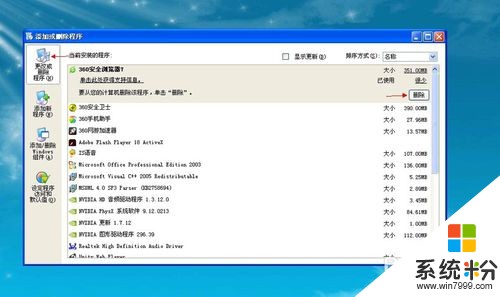 6
6然后就会出现以下的这个页面,选择最后一个“直接卸载”即可,如下图:

以上就是怎样彻底添加删除电脑上的软件,如何彻底添加删除电脑上的软件教程,希望本文中能帮您解决问题。
我要分享:
电脑软件热门教程
- 1 央视直播怎么才能在线观看;电脑观看央视直播的方法
- 2 非越狱iPhone怎样一键穿墙 非越狱iPhone一键穿墙的方法有哪些
- 3 金士顿内存卡真假如何辨识 金士顿内存卡怎么真假辨识
- 4怎么用Recovery来备份自己的安卓系统 用Recovery来备份自己的安卓系统的方法
- 5什么原因导致游戏过程中电脑死机
- 6Excel表格怎么插入word中?word文档怎么插入Excel表格?
- 7电脑网速突然变慢如何解决 提升局域网网速的方法
- 8win7电脑启动开机黑屏不显示只有鼠标图标解决方法
- 9造成电脑非正常关机的常见五大原因剖析
- 10磁盘符或者光驱符要如何来更改 要怎么处理磁盘符或者光驱符的更换问题
